
Brian Curtis
0
4298
984
Telefonlar, DSLR'ler ve GoPros ile GoPro Kameranızı Bu Yaratıcı Fikirlerle Teste Koyun GoPro Kameranızı Bu Yaratıcı Fikirlerle Teste Koyun Bir GoPro kamera yalnızca maceraperest bir yaşam süren kişiler için değildir. Paraşütle atlama veya beyaz su raftingine gitmeseniz bile, fotoğraf makinenizle pek çok harika video kaydı yapabilirsiniz. hepimiz her zamankinden daha fazla video çekiyoruz. Ancak nadiren kameradan çıkar ve mükemmel bir şekilde çıkar.
Genellikle, göstermeden veya paylaşmadan önce bir video üzerinde küçük bir düzenleme yapmanız gerekir. Birkaç saniye kısaltmak isteyebilirsiniz, baştan sona.
Neyse ki, bunu yapmak için herhangi bir düzenleme becerisine ihtiyacınız yok. Sadece doğru yazılıma ihtiyacınız var - ve muhtemelen muhtemelen bilgisayarınıza yüklediniz.
Öyleyse Windows, Mac, Linux ve bir web tarayıcısında videoları kırpmanın en hızlı yoluna bir göz atalım..
Windows'ta Video Kırpma
Windows 10'da video kesmenin ve kesmenin en hızlı yolu, yerleşik Fotoğraflar uygulamasını kullanmaktır.
Başlamak için videonuzu açın. Bunu ya başlatarak da yapabilirsiniz. Fotoğraflar Başlat menüsünden ve klibin sabit sürücünüzde saklandığı yere gitme veya dosyayı sağ tıklayıp seçerek Şununla aç> Fotoğraflar.
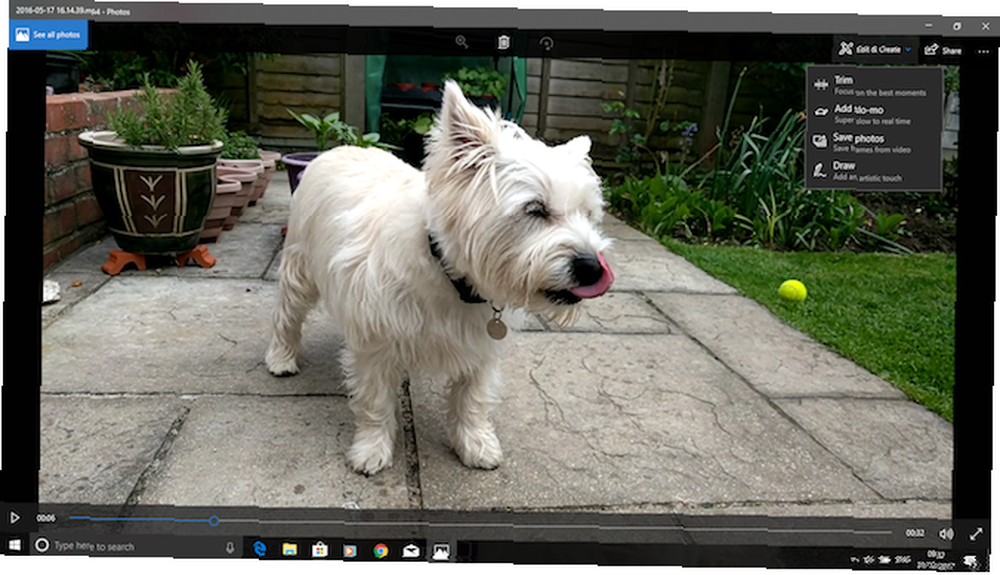
Video açıldığında Düzenle ve Oluştur pencerenin sağ üst köşesinde, ardından düzeltmek.
Video şimdi Düzenleme modunda yeniden açılır. Alttaki zaman çizelgesinde videoyu kaydırmanıza olanak veren mavi bir tutamaç ve ayrıca yeni kesilmiş klibin başlangıç ve bitiş noktalarını ayarlamak için kullanılan iki beyaz nokta var..
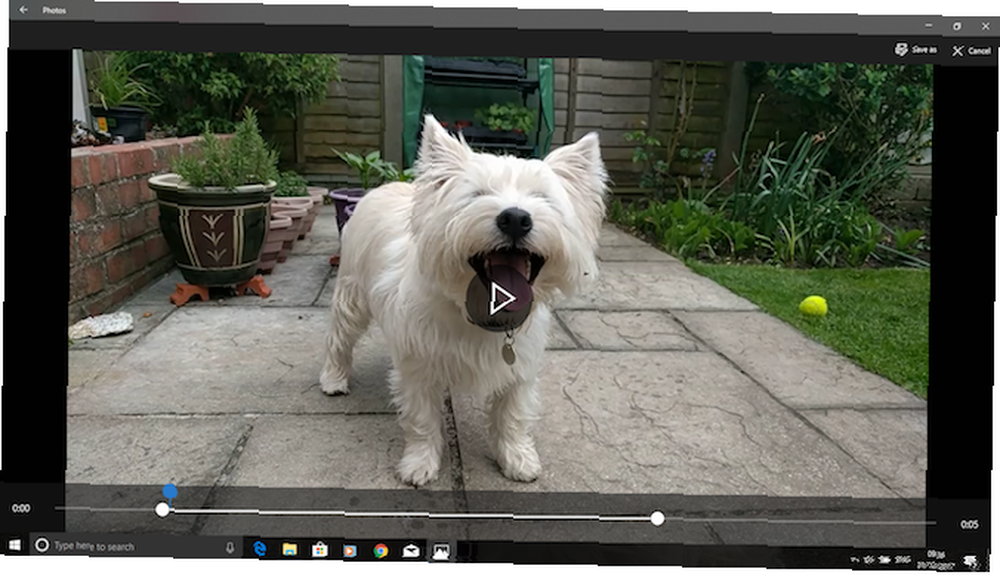
İlk olarak, videonuzun başlamasını istediğiniz noktaya ulaşana kadar soldaki noktayı sağa doğru sürükleyin (bunun solundaki her şey kesilecektir). Sonra videonun sonunu kesmek için sağdaki noktaya sola doğru sürükleyin.
I vur Oyun Değişiklikleri önizlemek için düğmesini tıklayın ve düzenlemenize ince ayar yapmak için beyaz noktaların yerlerini değiştirin. Mutlu olduğunda, vur Farklı kaydet Düzenlenen sürümü yeni bir dosya olarak kaydetmek için Varsayılan olarak, kelime ile aynı dosya adı ile kaydedilir. “düzeltmek” ekledim. Bu, orijinal dosyanın üzerine asla yazmamanızı sağlar.
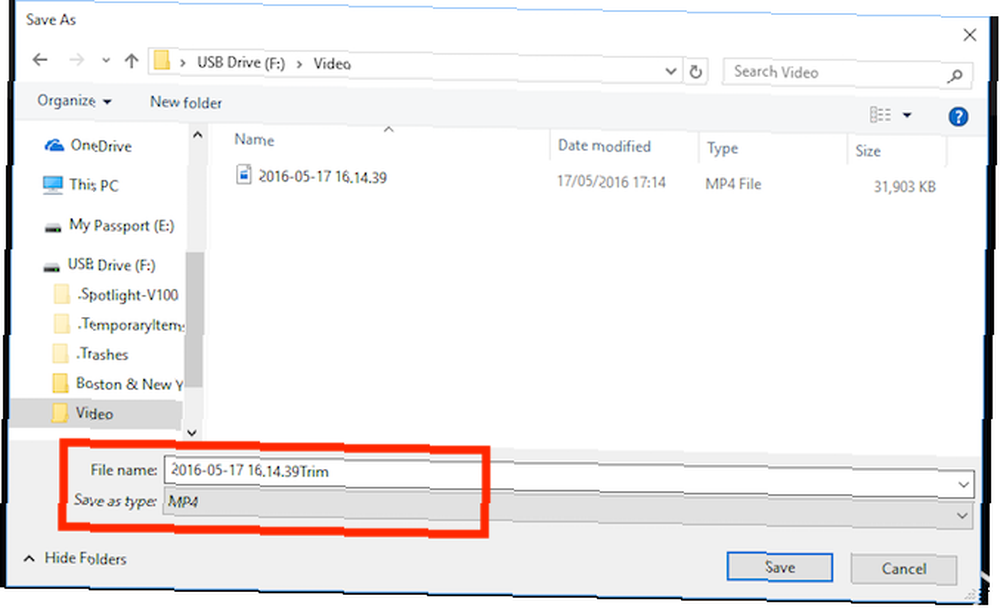
Ve bu kadar. Aynı tekniği kullanarak daha uzun bir videoyu iki veya daha kısa kliplere bölebilirsiniz. Her klip için işlemi tekrarlayın, kaydetmek istediğiniz bölümleri izole etmek için farklı başlangıç ve bitiş noktaları belirleyin.
Daha gelişmiş düzenleme işlevlerine ihtiyacınız varsa, bunun yerine Movie Maker uygulamasını kullanın Windows Movie Maker'ı Kullanarak Kolayca Çarpıcı Video Oluşturma Windows Movie Maker'ı Kullanarak Kolayca Çarpıcı Video Oluşturma Fotoğraflarınızı, videolarınızı ve müziğinizi kullanarak bir film oluşturmak çocuk oyuncağıdır Windows Movie Maker'ın basit düzenleme araçlarında ustalaştığınızda. .
Mac'te Video Kırpma
MacOS'ta, tüm Mac'lere önceden yüklenmiş olan QuickTime Player'ı kullanarak videoyu kırpabilirsiniz.
Videoyu aç. Varsayılan olarak, desteklenen video dosyaları QuickTime Player'da otomatik olarak açılır. Siz değilse, sağ tıklayın ve seçin. Birlikte Aç> QuickTime Player, veya dosyayı Dock'taki uygulama simgesine sürükleyin.
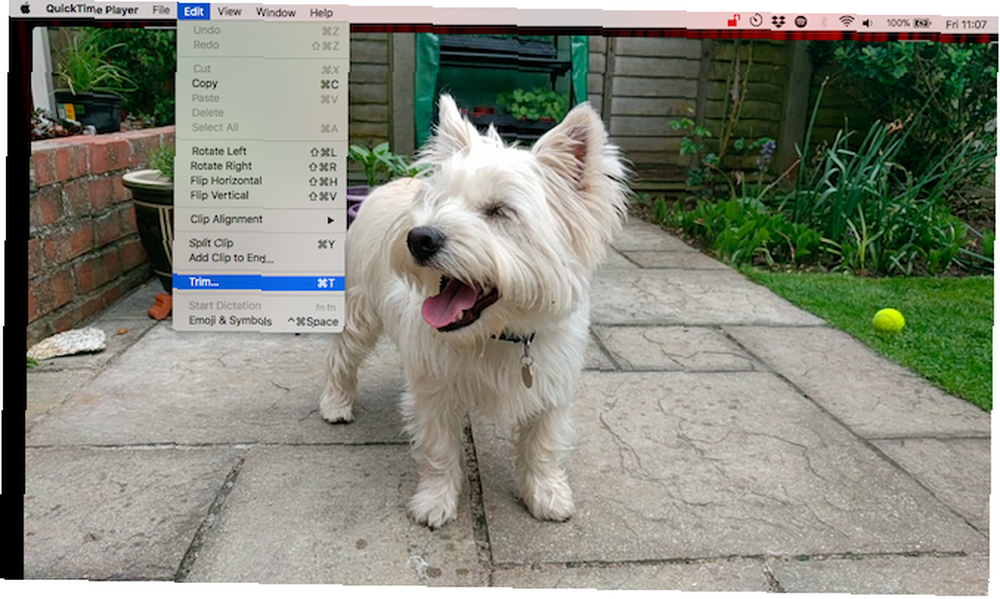
Ardından, gidin Düzen> Kes. Şimdi pencerenin altındaki kırpma çubuğunu göreceksiniz. Sarı bölümün içindeki her şey kesilmiş videonuza eklenirken, dışarıdaki her şey kaldırılır.
Sol tutacağı tut ve videonuzun başlamasını istediğiniz noktaya ulaşana kadar sağa sürükleyin. Sonra sağdaki kolu tutup sola doğru sürükleyin. I vur Oyun seçiminizi önizlemek için düğmesine basın ve gerekirse tutamaçları ince ayarlayın.
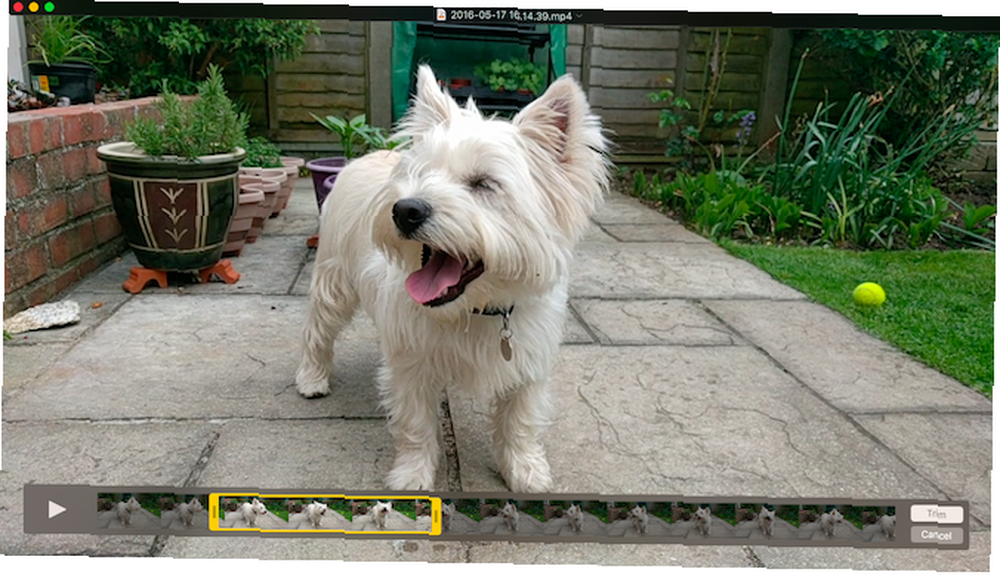
Bittiğinde, tıklayın düzeltmek. Video şimdi kırpılacak ve yeni bir başlıksız dosya olarak açılacaktır. Git Dosya> Kaydet yeni, kırpılmış videoyu kaydetmek için.
Düzenlemeniz üzerinde daha fazla kontrol sahibi olmak için iMovie kullanın. Bu, tüm Mac kullanıcıları için ücretsiz bir yüklemedir. Mac ve iOS için iMovie, GarageBand, Sayfalar ve iWork Free'yi İndirin Mac ve iOS için iMorkie'yi İndirin Her Apple kullanıcısı şimdi Sayfa, Numara, Keynote, Garageband'ı indirebilir ve iMovie tamamen ücretsizdir, ancak bunlar ne için iyidir? .
Linux'ta Video Kırpma
Linux kullanıyorsanız, videolarınızı kırpmak ve bölmek için üçüncü taraf bir uygulama bulmanız gerekir. Ubuntu'da bu kılavuzda kullanacağımız VidCutter'ı tavsiye ediyoruz.
Başlamak için, VidCutter'ı kurmanız gerekir. Bunu nasıl yaptığınıza bağlı olarak hangi Linux dağıtımını kullandığınıza bağlı olarak Sanatçılar, Müzisyenler ve Editörler için Tasarlanmış 6 Linux Distros Tasarlayın. 6 Sanatçılar, Müzisyenler ve Editörler için Tasarlanmış Linux Distros. Tüm ana dağıtımlarla ilgili tüm talimatlar için VidCutter’taki Github’a göz atın.
Ubuntu'da, aşağıdaki komutlarla başlayarak VidCutter'ı Terminal uygulaması üzerinden yüklüyoruz:
sudo eklenti apt-repository ppa: ozmartian / uygulamalar sudo apt güncellemeSon olarak, uygulamayı yükleyin:
sudo apt yüklemek vidcutterDosyanızı açmak için ya VidCutter’ı başlatın ve Medya Aç, veya videonun bilgisayarınızda depolandığı yere gidin. Dosyaya sağ tıklayın ve seçin Birlikte Aç> VidCutter.
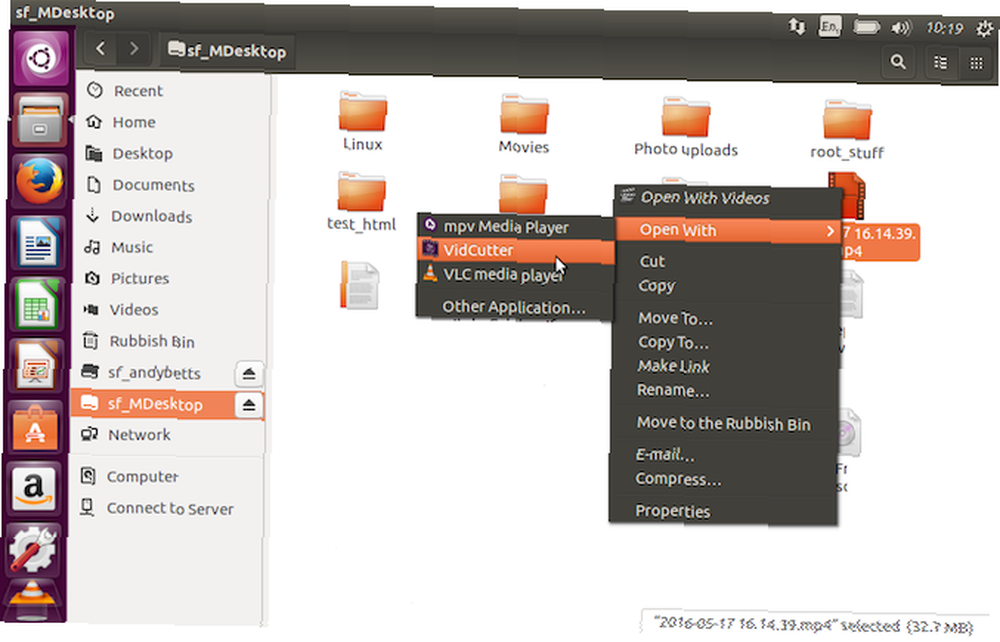
Video açıldığında, pencerenin altındaki film şeridini bulun. Yeşil tutamacı videonuzun başlamasını istediğiniz noktaya sürükleyin. Click Klip Başlat bu pozisyonu kurtarmak için.
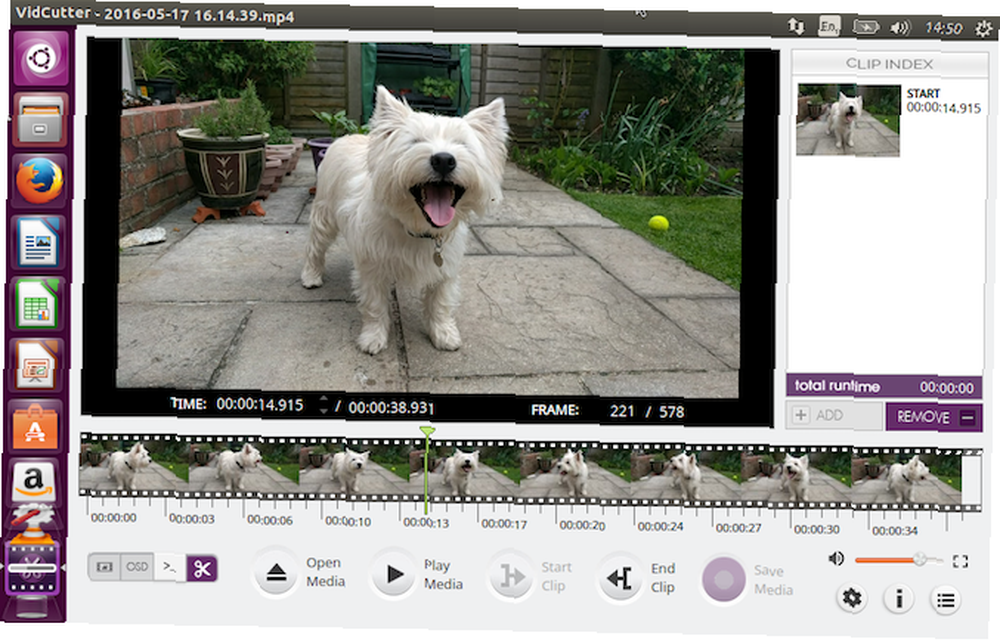
Ardından, yeşil tutamacı videonuzun bitmesini istediğiniz noktaya sürükleyin. Click Son Klibi Bu pozisyonu kaydetmek için Şimdi tıklayın Medyayı Kaydet yeni düzenlenen dosyanızın bir kopyasını kaydetmek için.
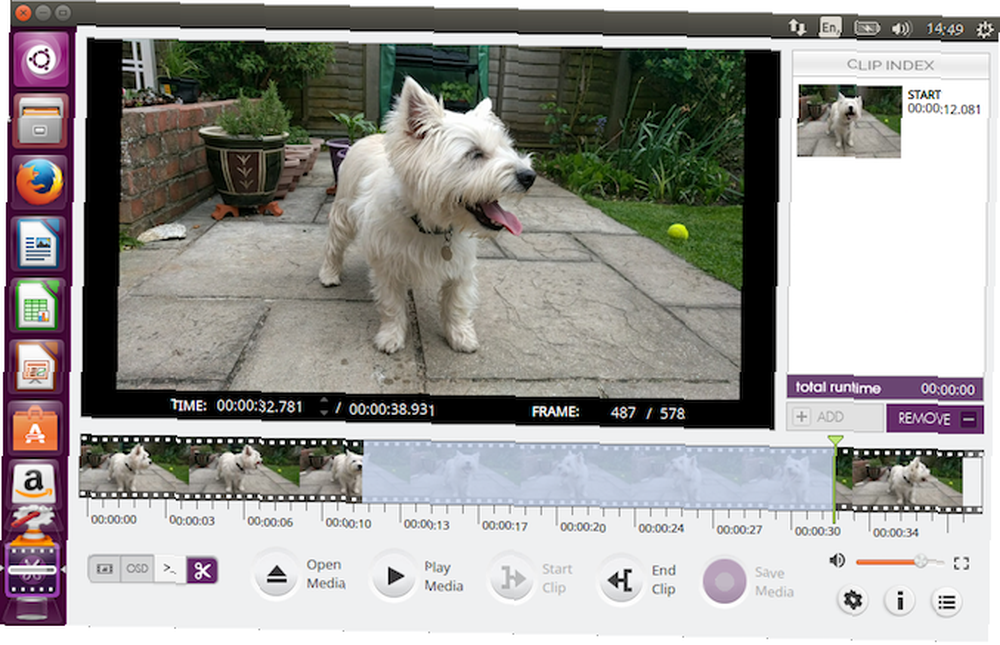
VidCutter'ın iyi yanı, aynı anda aynı anda birden fazla kesim yapabilmenizdir. Bir klibin ortasından bir şey çıkarmak istiyorsanız, istenmeyen bölümün her iki tarafına iki başlangıç noktası ve iki bitiş noktası ayarlayın. Tıklama Medyayı Kaydet daha sonra seçtiğiniz iki bölümün bir araya geldiği yeni bir video oluşturacak.
Daha fazla kontrol istiyorsanız, en iyi Linux video editörleri rehberimizi inceleyin. Linux için 7 Ücretsiz Açık Kaynak Video Editörleri Linux için 7 Ücretsiz Açık Kaynak Video Editörleri Linux'ta video düzenleme sürekli gelişiyor. Artık Linux kullanıcıları için iyi bir açık kaynak kodlu video düzenleme yazılımı yelpazesi mevcuttur ve size göz atmanız için en iyilerinden yedi tanesini bulduk. .
Videoları Çevrimiçi Kırp
Bir Chromebook kullanıyorsanız veya tarayıcıda herhangi bir makinede çalışmayı tercih ediyorsanız, videoları çevrimiçi olarak kesmek için birçok seçenek vardır. 3 Chrome'dan İçinde Video Düzenleme Yapma 3 Chrome'da İçinden Video Düzenleme Yapma Yöntemleri Bütçenize uygunsa ve ücretsiz video düzenleme seçeneklerine ihtiyacınız varsa, hem tarayıcınız hem de Chrome OS ile uyumlu olan bu üç Chrome uygulamasından başka bir yere bakmayın. . ClipChamp'ı kullanacağız. Bu hizmet ücretsiz bir hesapta ayda beş video düzenlemek için iyidir.
Başlamak için kaydolmanız gerekir. Neyse ki bu acısız, çünkü hemen Google veya Facebook hesaplarınızla giriş yapabilirsiniz..
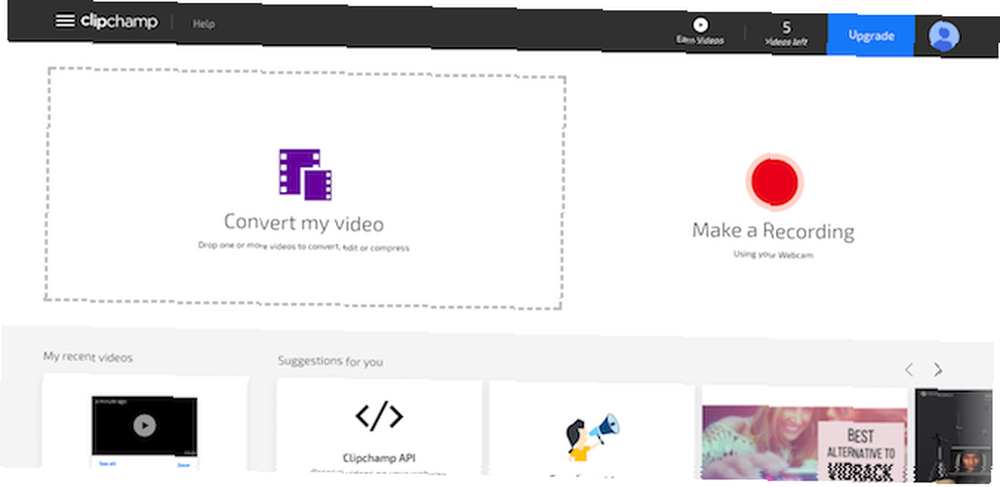
Click Videomu dönüştür, veya seçtiğiniz klibi tarayıcı penceresine sürükleyip bırakın. ClipChamp, videolarınızı hedef platformunuz için de optimize eder, ancak önce düzeltmeye odaklanmamız gerekir.
Sağ bölmede, tıklayın Videoyu düzenle. İki ucunda iki mavi bayraklı videonun altında bir film şeridi belirir. Bu bayraklardan tut ve yeni başlangıç ve bitiş noktaları belirlemek için iç içe sürükle. Seçtiğiniz alan mavi renkte gölgeli ve bunun dışındaki her şey kırpılacak.
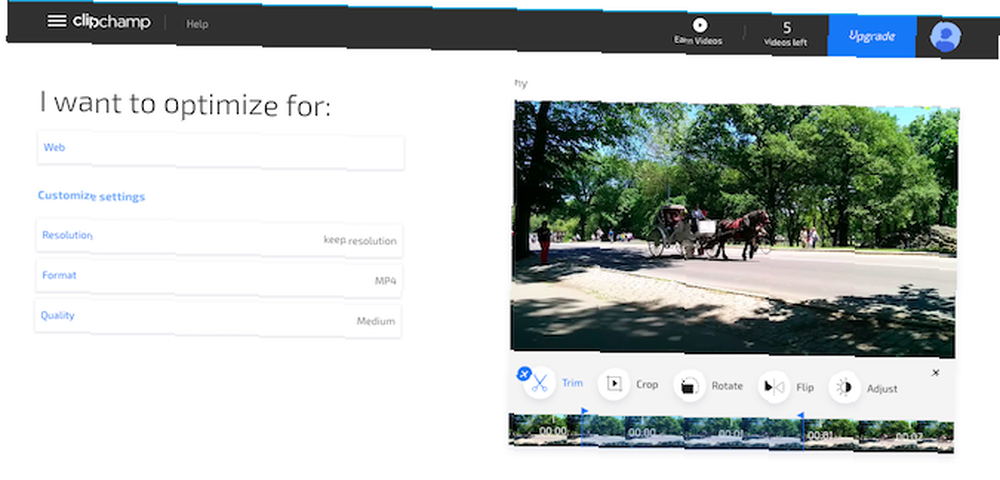
Bu aşamada düzenlemelerinizi onaylamanıza gerek yoktur, ancak X yanındaki düğme düzeltmek ikon.
Şimdi ekranın sol tarafındaki optimizasyon seçeneklerine bir göz atın. Web, mobil gibi optimize etmek istediğiniz veya bir GIF oluşturmak için bir platform seçebilirsiniz. Çözünürlüğü, dosya formatını ve kalitesini de ayarlayabilirsiniz..
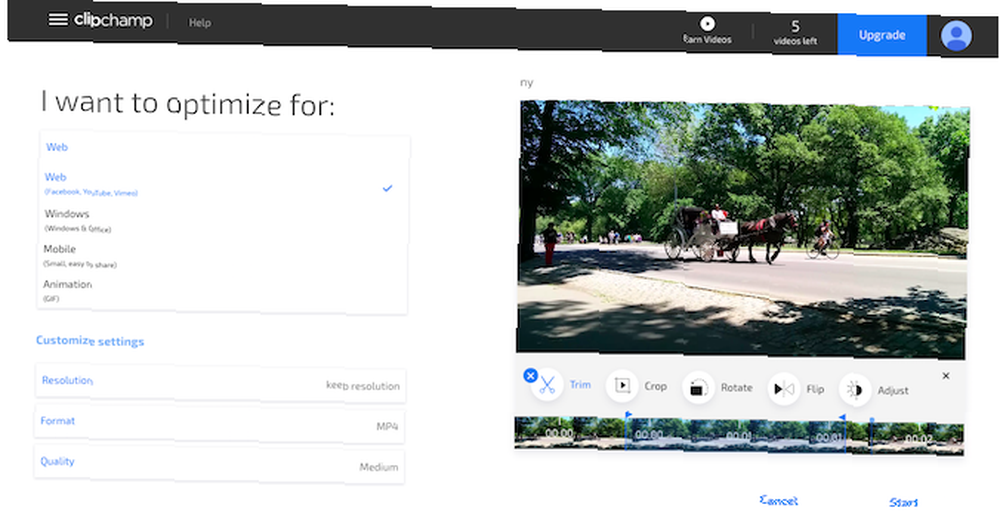
Seçimlerinizden memnunsanız, başla sağ alt köşede. Şimdi işlemeye başlayacaktır; geçen süre videonun boyutuna bağlıdır.
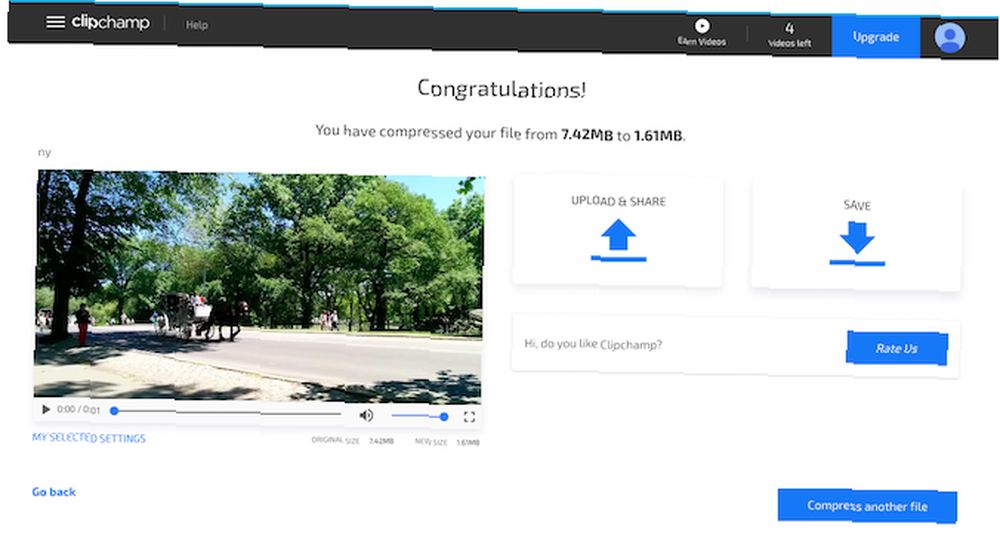
Tamamlandığında iki seçeneğiniz var: Yükle ve Paylaş ve Kayıt etmek. Birincisi, videoyu çeşitli sosyal medya sitelerine göndermenizi sağlar. İkincisi, düzenlenen dosyanızın yerel bir kopyasını indirip kaydetmenize olanak sağlar.
Sonraki adımlar
Hangi platformu kullanıyor olursanız olun, videoları kırpma ve bölme kolaydır. Bir kez onunla başa çıkmak zorunda kalırsanız, video düzenlemede bir sonraki adımı atmak ilginizi çekebilir Pro gibi Like Videolar Nasıl Düzenlenir: Master için İhtiyacınız Olan 8 İpuçları Pro Nasıl Like Videolar Nasıl Düzenlenir: Ustalık için İhtiyacınız Olan 8 İpuçları Sadece düzenleme oyununa giriyorsunuz, sahip olduğunuz milyonlarca klip ile ne yapılması gerektiği konusunda kafanız karışmış olabilir… peki, yardım etmek için buradayız.. .
Videolarınızı daha iyi hale getirmek için birçok ipucumuz var ve Android'de video düzenleme bile yapabilirsiniz. Android için En İyi 10 Video Editörleri Android için En İyi 10 Video Editörleri Android için en iyi video editörü mü arıyorsunuz? İşte Android kullanıcıları için en iyi video düzenleme uygulamaları. ve iOS iPhone ve iPad için En İyi 6 Ücretsiz Video Düzenleme Uygulaması iPhone ve iPad için En İyi 6 Ücretsiz Video Düzenleme Uygulaması iPhone veya iPad'inizdeki medyadan bazı anılar edinmek mi istiyorsunuz? İşte iPhone ve iPad için en iyi ücretsiz video düzenleme uygulamaları. cihazlar da.
Videolarınızı kırpmak için bu uygulamalardan herhangi birini kullandınız mı? Yoksa onun yerine başka bir şey mi kullanıyorsun? Düşüncelerinizi ve yorumlarınızı aşağıda paylaşın.











